win10 edge浏览器开发者设置页如何关闭【图文】
Win7/Win8系统自带ie浏览器,而Win10系统自带Edge浏览器。在Edge浏览器中,有开发者调试功能,如果使用不当将给用户带来麻烦。如果你也是一个怕麻烦的人,不妨把Edge浏览器中的“开发者设置”页关闭掉,接下来就跟大家说说win10 edge浏览器开发者设置页如何关闭。
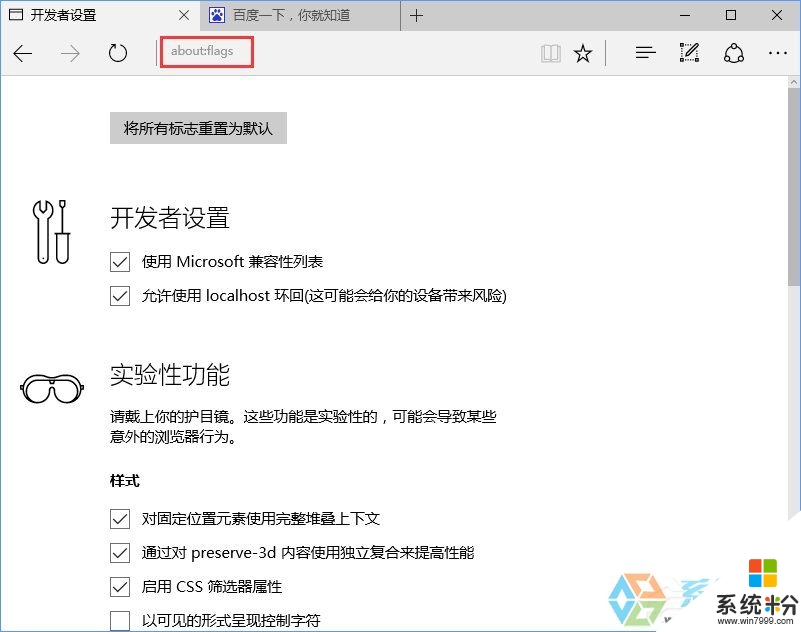
注:
在地址栏输入about:flags,按回车键即可进入“开发者设置”页面;
如果要停用Edge浏览器的“开发者设置”,只要在注册表中添加一个值即可。
具体操作如下:
1、在Cortana搜索栏输入regedit,按回车键进入注册表编辑器;

2、定位到HKEY_LOCAL_MACHINE\SOFTWARE\Policies\Microsoft\MicrosoftEdge;
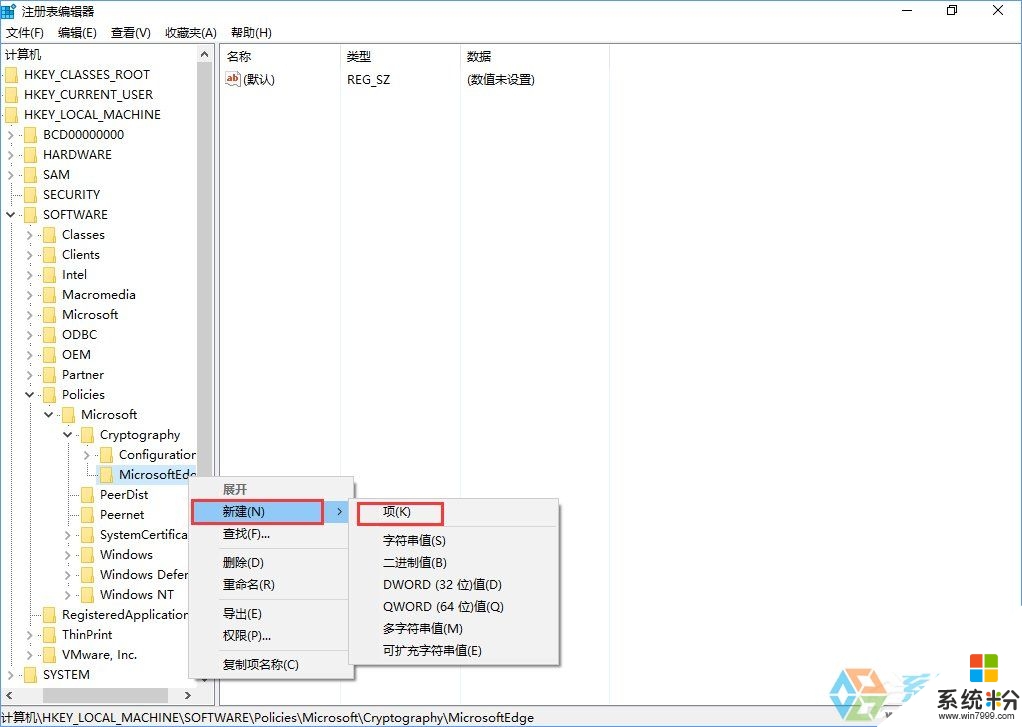
3、新建项,命名为main;
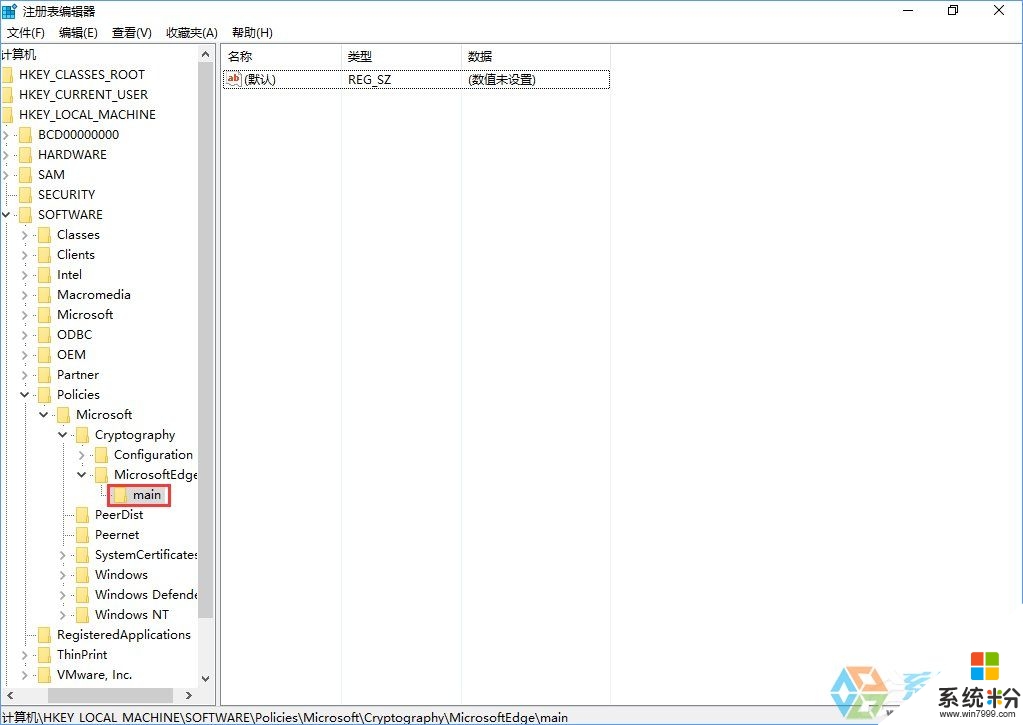
4、新建DWORD(32位)值,命名为PreventAccessToAboutFlagsInMicrosoftEdge;
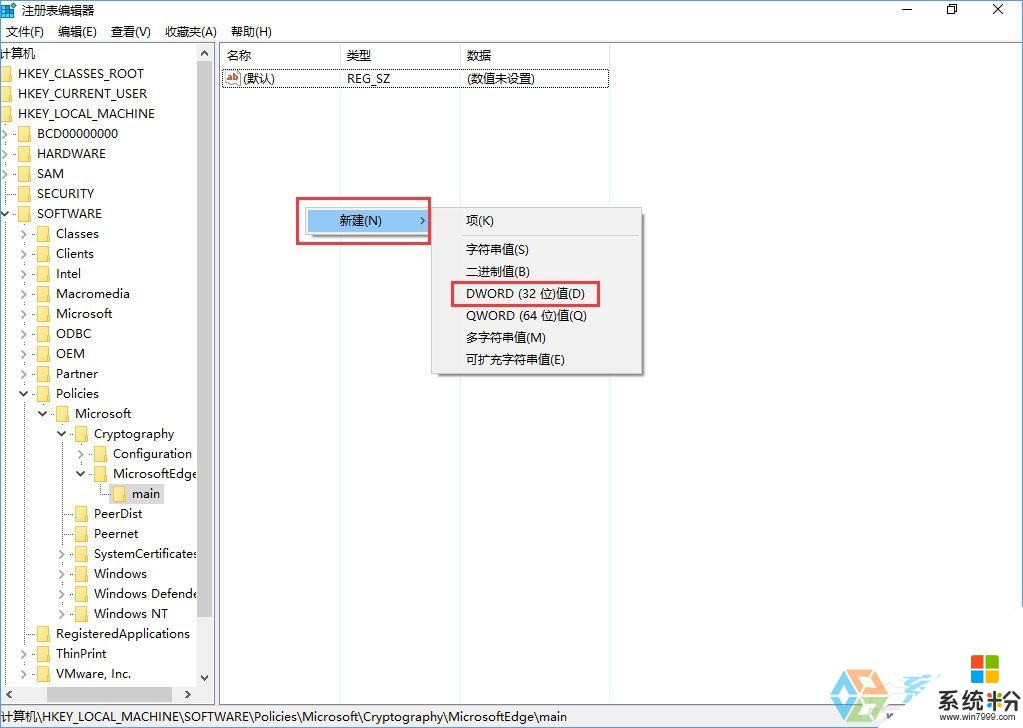
5、双击修改数值数据为1,重启Edge浏览器;
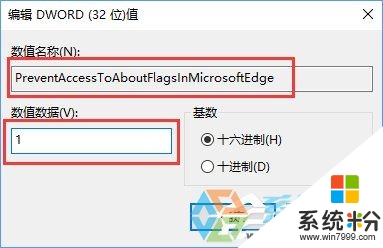
6、此时再次在地址栏键入about:flags,按回车键后,浏览器会通知你组织上已经决定,不允许你查看该页面,证明修改成功。如果要恢复默认设置,把第5步修改的数值数据改回0,或者删除main项即可。
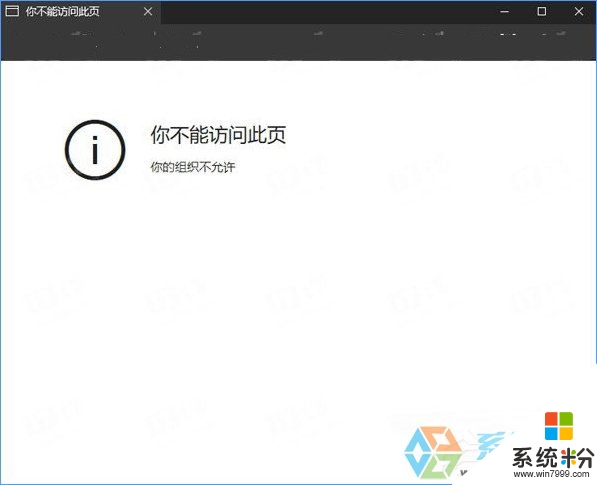
另外,使用Chrome、旗鱼浏览器的用户在地址栏输入about:flags会自动跳转到chrome://flags/,该页面性质和Edge浏览器以及IE浏览器的“开发者设置”是一样的,只不过名称变为“实验性功能”(当然这个名称是Edge浏览器开发者设置中的一大项),可调节项目也更丰富。
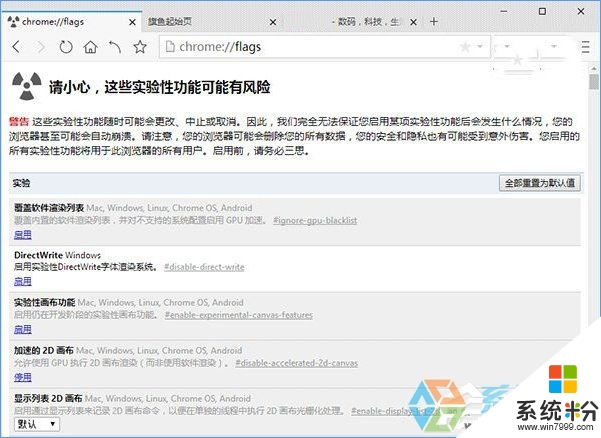
以上就是【win10 edge浏览器开发者设置页如何关闭】的全部内容,不知道能不能帮到大家,还有其他的ghost系统下载后使用的疑问的话,欢迎上系统粉官网查看相关的教程。